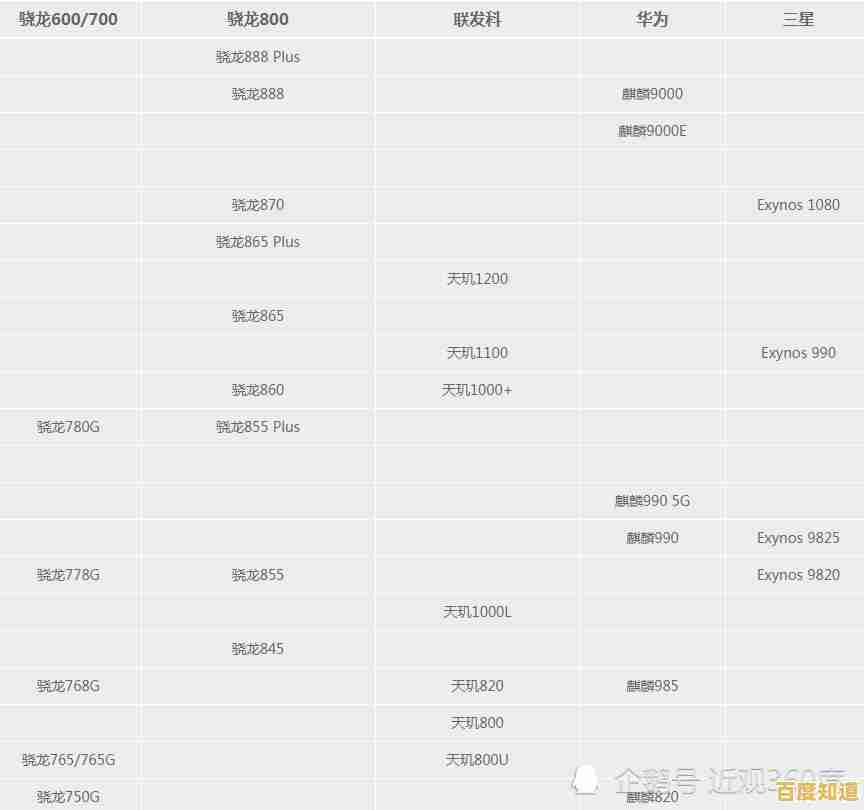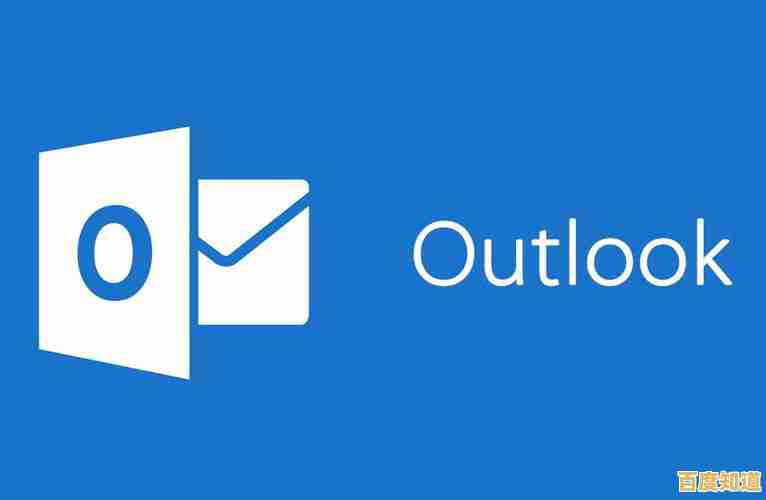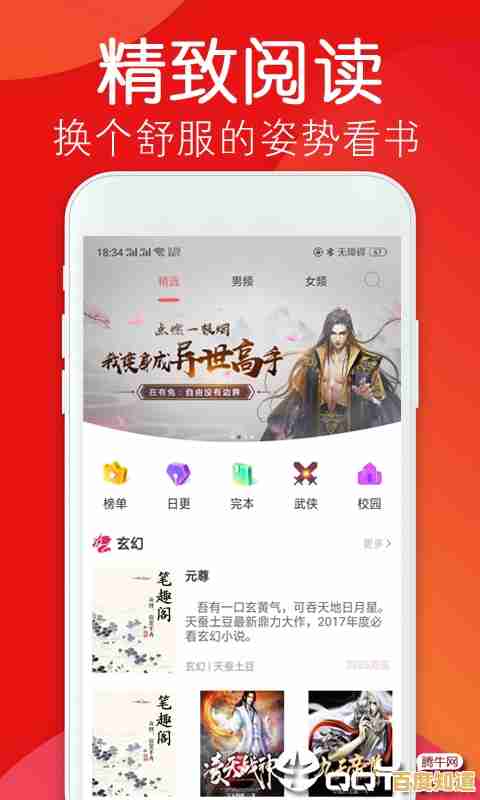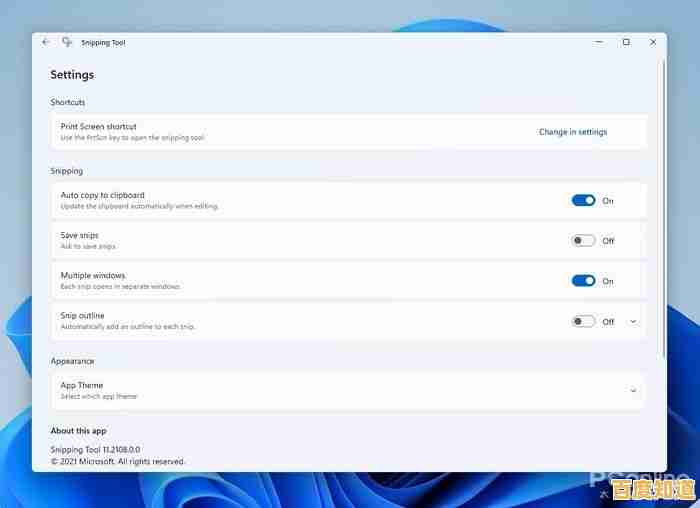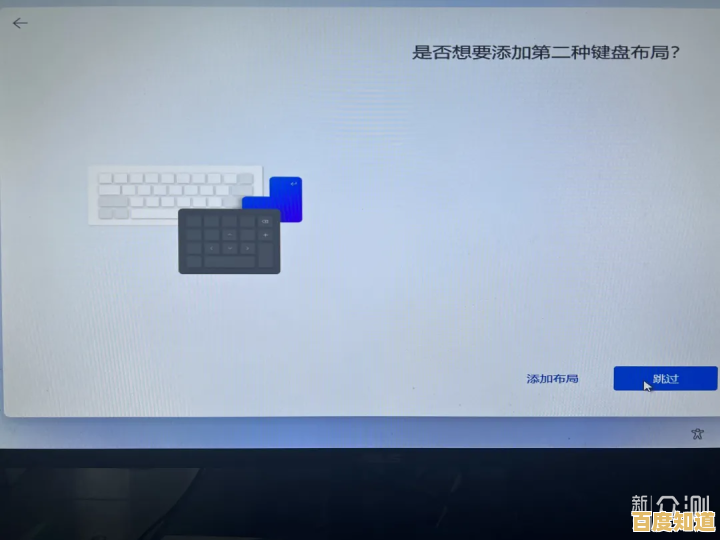如何自行解决电脑显示器黑屏但电源灯仍亮的问题
- 问答
- 2025-11-07 06:24:46
- 1
当你按下电脑开机键,主机似乎运行正常,能听到风扇声,键盘鼠标也亮了,但眼前的显示器却是一片漆黑,只有那个小小的电源指示灯在告诉你它通着电,这种情况确实让人心烦,但别急着送去维修,很多时候问题并不严重,我们自己动手就能解决,下面我们就一步步来排查,从最简单、最可能的原因开始。
第一步:检查最基础的连接(来源:常见电脑维护经验)
这是最常见也是最容易被忽略的问题,确保显示器的电源线插头牢牢地插在插座和显示器背后,有时候不小心碰一下可能就松了,检查连接显示器和主机的那根数据线(可能是VGA、HDMI或DisplayPort线),重点看两头:一头要确保紧紧插在显示器的接口上,另一头更要确保完全插入了主机的显卡接口,很多人的主机机箱背后,主板自带的接口和独立显卡的接口是并排的,如果你不小心把线插到了主板接口上,而电脑默认使用的是独立显卡,那么显示器自然就不会亮,请把数据线插到那个独立显卡的接口上(通常是机箱下方横向的一排接口),不妨把数据线的两头都拔下来,看看插针有没有弯曲或损坏,然后重新插紧,你甚至可以换一根好的数据线来试试,线材本身损坏也是常有的事。
第二步:判断是主机问题还是显示器本身问题(来源:硬件故障诊断逻辑)
我们需要弄清楚问题出在“信号源”还是“显示设备”,一个简单的判断方法是:按下显示器的电源键,观察它的反应,正常的显示器,即使没有接收到电脑主机的信号,在开机时通常也会在屏幕上显示品牌Logo或者“无信号输入”、“检查信号线”之类的提示语,如果你能看到这些提示信息闪烁一下再变成黑屏,那基本可以断定你的显示器是好的,问题出在电脑主机没有发出信号,反之,如果显示器通电后无论怎么按按钮都完全没有反应,屏幕始终是彻底的黑屏,没有任何提示,那么很可能是显示器自身的硬件出了问题。
第三步:倾听主机的“声音”和观察“灯光”(来源:通过硬件状态判断故障)

如果上一步判断问题可能出在主机,先别急着拆机,在按下开机键后,请仔细听和看,除了风扇声,主机内部有没有正常的“滴”一声短促的提示音?如果有,那通常说明主板自检基本通过了,如果没有听到声音,或者听到的是连续长鸣、短促不停的报警声,那说明硬件有问题,主板通过报警音告诉你哪个部件出错了(不同品牌的报警音含义不同,可以网上搜索对应主板型号的报警音说明),观察键盘上的Num Lock或Caps Lock指示灯,按一下这些键,看指示灯能不能正常亮灭,如果能响应,说明主机系统其实已经启动了,问题很可能出在显卡或连接线上。
第四步:尝试重启与进入安全模式(来源:解决软件或驱动冲突的常用方法)
黑屏是因为系统更新、软件冲突或者显卡驱动程序出错导致的,你可以尝试长按主机电源键强制关机,然后等待十几秒再重新开机,在开机过程中,在Windows徽标出现前,连续按F8键(对于Windows 10/11,可能需要在开机时立刻长按关机键强制关机,重复两到三次,系统会自动进入高级启动选项),尝试进入“安全模式”,在安全模式下,系统只会加载最基础的驱动,如果你能成功进入安全模式,那说明显卡等硬件没问题,是软件或驱动的问题,你可以在安全模式下,卸载最近安装的软件或更新,或者进入设备管理器,将显卡驱动程序回滚到之前的版本。

第五步:检查主机内部硬件(来源:硬件接触不良的排查方法)
如果以上步骤都无效,并且你稍微有点动手能力,可以尝试打开主机侧板(务必先断开所有电源!),首先进行“最小化启动”测试:拔掉所有外部设备,只留下CPU、一根内存条、显卡(如果CPU带核显,可以先把独立显卡拔掉,将显示器线插到主板接口上试试)和电源,然后开机试试,如果这样能亮,再逐一添加其他硬件(如硬盘、其他内存条等),直到找到问题所在,重点检查两个部件的连接:内存条和显卡,它们因为热胀冷缩或震动可能导致金手指与插槽接触不良,你可以将内存条和显卡拔下来,用橡皮擦轻轻擦拭其金色的接触部分,然后用皮老虎吹净插槽里的灰尘,再重新牢牢地插回去,注意,所有操作一定要在完全断电下进行。
第六步:考虑电源和显示器老化(来源:电子设备寿命常识)
如果电脑和显示器都使用了很多年(例如超过5-8年),那么元件老化的可能性就会增加,主机的电源在长期使用后,输出功率可能下降,无法满足所有硬件的峰值需求,导致虽然通电但无法正常启动,而显示器内部的高压板或背光灯管老化损坏,也会造成“有电无显示”的现象,即电源灯亮,但背光不亮,屏幕一片漆黑(用手电筒斜着照屏幕,如果能隐约看到图像,就是背光问题),这种情况通常就需要专业维修或直接更换设备了。
面对显示器黑屏问题,保持冷静,按照从简到繁、从外到内的顺序耐心排查,大部分情况下你都能自己找到问题所在并解决它,省下不少时间和金钱。
本文由王谷菱于2025-11-07发表在笙亿网络策划,如有疑问,请联系我们。
本文链接:http://chengdu.xlisi.cn/wenda/73511.html